So synchronisieren Sie die iTunes-Wiedergabeliste mit dem iPhone: Die beste Anleitung
iTunes kann Ihnen beim Speichern und Abspielen vieler Mediendateien helfen. Außerdem können Sie damit auch Playlists zusammenstellen. Sie können eine Wiedergabeliste für Ihre Lieblingstitel erstellen. Sie können sogar eine zum Lernen, Trainieren und Pendeln erstellen. Wenn Sie also ein iPhone besitzen, ist es am besten zu wissen, wie es geht iTunes-Wiedergabeliste mit dem iPhone synchronisierene.
So können Sie unterwegs Ihre Lieblingstitel anhören und Ihre Playlists nutzen. Außerdem können Sie Ihre Wiedergabelisten durch die Synchronisierung auf Ihrem iPhone ändern – eine bequeme Möglichkeit, Ihre Liste mit Songs und Podcasts zu bearbeiten.
Daher sind wir hier, um Ihnen beizubringen, wie Sie die iTunes-Wiedergabeliste mit dem iPhone synchronisieren. Wir werden über die Gründe sprechen, warum Sie es tun sollten. Anschließend erläutern wir Ihnen die Schritte, die Sie zur Implementierung des Prozesses befolgen sollten. Zum Schluss geben wir Ihnen noch einen Bonus-Tipp, wie Sie Tracks von iTunes abrufen können.
Artikelinhalt Teil 1. Warum müssen wir die iTunes-Wiedergabeliste mit dem iPhone synchronisieren?Teil 2. So synchronisieren Sie die iTunes-Wiedergabeliste ganz einfach mit dem iPhone?Teil 3. Übertragen Sie die iTunes-Wiedergabeliste auf das iPhone mit TunesFunTeil 4. Zusammenfassung
Teil 1. Warum müssen wir die iTunes-Wiedergabeliste mit dem iPhone synchronisieren?
Zunächst einmal: Warum müssen wir die iTunes-Wiedergabeliste mit dem iPhone synchronisieren? Der erste Grund sind die Einschränkungen von iTunes. Ab macOS Catalina ist die iTunes-Medienbibliothek in den jeweiligen Apps zu finden.
So finden Sie Musik in der Apple Music App, Sendungen in der Apple TV App und Bücher in der Apple Bücher App und Podcasts in der Apple Podcasts-App. Im iTunes Store getätigte Käufe sind auch in den jeweiligen Apps zu finden.
In diesen Fällen müssen Sie also die entsprechenden Apps verwenden, um beispielsweise Musik von iTunes auf das iPhone zu übertragen. Auf der anderen Seite können Windows-Benutzer weiterhin die iTunes-Software für das Betriebssystem verwenden, um Einkäufe, Bibliotheken und mehr zu verwalten.
Wenn Sie wissen möchten, wie Sie Musik von iTunes mit dem iPhone synchronisieren, haben Sie Glück. Das Synchronisieren von Musik oder das Synchronisieren der iTunes-Wiedergabeliste mit dem iPhone ist einfach. Sie werden viele Gründe haben, dies ebenfalls zu tun, wie zum Beispiel die folgenden:
- Sie möchten sicherstellen, dass Sie auf alle Ihre Titel auf Ihrem Telefon zugreifen können.
- Sie sind immer unterwegs, also müssen Sie mit Ihrem iPhone oder iPad auf Ihre Bibliothek zugreifen.
- iTunes ist derzeit nicht die beste App, um Ihre Mediendateien zu verwalten (wie oben erwähnt). Aus diesem Grund möchten Sie vielleicht wissen, wie Sie iTunes auf dem iPhone verwenden oder die iTunes-Wiedergabeliste mit dem iPhone synchronisieren.
- Sie haben ein Upgrade auf . durchgeführt macOS Catalina, daher ist iTunes jetzt nutzlos.
Jetzt verwenden Sie den Finder, um Ihren iPod Touch, Ihr iPhone und Ihr iPad zu aktualisieren, zu sichern oder wiederherzustellen. Dies ist insbesondere dann der Fall, wenn Sie auf macOS Catalina aktualisiert haben. Dies kann eine Enttäuschung sein, aber wir helfen Ihnen bei der Lösung, wie Sie die iTunes-Wiedergabeliste problemlos mit dem iPhone synchronisieren können.
Teil 2. So synchronisieren Sie die iTunes-Wiedergabeliste ganz einfach mit dem iPhone?
Möglicherweise fragen Sie andere, wie ich auf meinem iPhone auf meine iTunes-Mediathek zugreifen kann. Die meisten werden keine Antwort haben. Aber hier zeigen wir Ihnen, wie Sie die iTunes-Wiedergabeliste mit dem iPhone synchronisieren, damit Sie auf Ihrem Mobilgerät auf Ihre Lieblingstitel zugreifen können.
Es ist wichtig zu beachten, dass Sie Ihre iTunes-Mediathek nicht löschen dürfen, wenn Sie die iTunes-Wiedergabeliste mit dem iPhone synchronisieren möchten. Das liegt daran, dass Apple TV und Apple Music den Inhalt Ihrer iTunes-Mediathek lesen. Öffnen Sie die beiden früheren Apps und öffnen Sie sie einfach für ein paar Stunden, damit Sie alle Tracks und Shows aus der iTunes-Bibliothek herunterladen können.
Um die iTunes-Wiedergabeliste mit dem iPhone zu synchronisieren, verwenden Sie stattdessen Apple Music. Sehen Sie sich unsere Anleitung zum Synchronisieren der iTunes-Wiedergabeliste mit dem iPhone unten an:
- Stellen Sie sicher, dass Ihre Geräte mit dem Internet verbunden sind.
- Aktualisieren Sie dann Ihr iPhone und stellen Sie sicher, dass es sich in der neuesten iOS-Version befindet.
- Abonnieren Sie jetzt Apple Music oder melden Sie sich bei dem Konto an, das Sie zuvor in Ihrem iTunes verwendet haben.
- Rufen Sie mit Ihrem iPhone die Anwendung Einstellungen auf.
- Gehen Sie dann zum Abschnitt Musik.
- Schalten Sie den Abschnitt mit der Bezeichnung Bibliothek synchronisieren um.
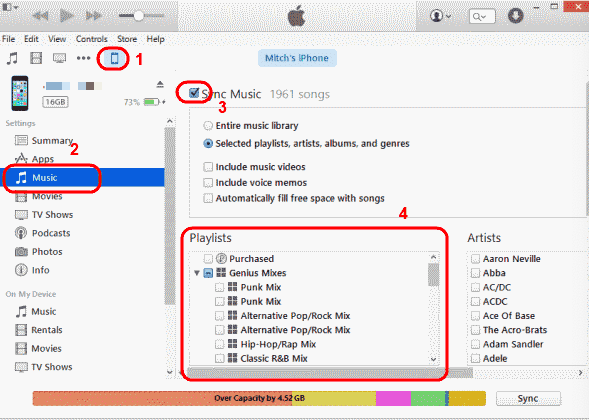
Es ist wichtig zu beachten, dass die Synchronisierung der Bibliothek nicht aktiviert werden kann, wenn Sie kein iTunes Match- oder Apple Music-Abonnement haben. Jetzt sind alle Ihre Musikwiedergabelisten in der Apple Music App zu finden.
So implementieren Sie die Synchronisierung der iTunes-Wiedergabeliste mit dem iPhone. In diesem Fall implementieren Sie die Option, wie ich auf meinem iPhone auf meine iTunes-Mediathek zugreifen kann, nicht direkt. Sie synchronisieren es über Ihre Bibliothek.
Teil 3. Übertragen Sie die iTunes-Wiedergabeliste auf das iPhone mit TunesFun
Hier werden wir das Problem umgehen, wie man die iTunes-Wiedergabeliste mit dem iPhone synchronisiert. Wir werden darüber sprechen, die Spuren mit dem Tool für immer zu behalten TunesFun Apple Musikkonverter. Dieses Tool wird verwendet, um Tracks von iTunes und Apple Music für die Offline-Nutzung zu holen.
Die Funktionen des Tools umfassen Folgendes:
- Mehrere Ausgabeformate werden unterstützt, einschließlich AAC, MP3, FLAC, WAV.
- Sechzehnmal schneller als der durchschnittliche Konverter.
- Holen Sie sich Titel von Apple Music.
- Kompatibel mit macOS- und Windows-PCs.
- Metadaten, ID3-Tags und Originalqualität bleiben erhalten.
Hier sind die Schritte zu verwenden TunesFun Apple Music Converter, damit Sie die iTunes-Wiedergabeliste nicht mit dem iPhone synchronisieren müssen:
Schritt 01. Schnappen Sie sich das Werkzeug
Laden Sie zunächst Ihre gewünschte Version von der Website herunter. Installieren Sie es auf Ihrem Computer und starten Sie es anschließend.
Versuchen Sie es kostenlos Versuchen Sie es kostenlos
Schritt 02. Wählen Sie Tracks
Sie müssen nicht wissen, wie Sie die iTunes-Wiedergabeliste mit dem iPhone synchronisieren. Sie wählen einfach alle Tracks aus, die Sie aufnehmen möchten.

Schritt 03. Ändern Sie die Einstellungen
Als nächstes wählen Sie das gewünschte Ausgabeformat aus. Am besten nimmst du MP3. Wählen Sie dann den Zielordner aus.

Schritt 04. Konvertieren
Dann können Sie auf Konvertieren klicken, um alle Tracks in das von Ihnen gewählte Ausgabeformat zu konvertieren.

Schritt 05. Transfer
Schließlich können Sie zum Zielordner wechseln. Suchen Sie nach allen konvertierten Spuren. Übertragen Sie sie dann auf Ihr iPhone, iPad, Android-Tablet, Windows-PC oder ein anderes Gerät.
Teil 4. Zusammenfassung
In diesem Handbuch erfahren Sie, wie Sie die iTunes-Wiedergabeliste mit dem iPhone synchronisieren. Da iTunes vor allem bei Apple-Geräten veraltet ist, müssen Sie Ihre Bibliothek synchronisieren und Ihre Playlists auf Apple Music öffnen. Dies ist eine verwirrende Möglichkeit, die iTunes-Wiedergabeliste mit dem iPhone zu synchronisieren.
Deshalb haben wir vorgestellt TunesFun Apple Music Converter. Sie können die Funktionen dieses Tools nutzen. Es kann Ihnen dabei helfen, iTunes- und Apple Music-Titel abzurufen, sodass Sie sie dauerhaft nutzen können – auch ohne Internetverbindung.
Dieses Tool ist schnell und leistungsstark. Darüber hinaus können Sie damit alle Ihre Musikunterhaltungsbedürfnisse mit nur wenigen Klicks erfüllen. Holen Sie sich das Tool noch heute!
Hinterlassen Sie uns eine Nachricht